ایک IT ماہر کے طور پر، مجھ سے اکثر پوچھا جاتا ہے کہ Windows 10 میں اکاؤنٹ کی مختلف ترتیبات کو کیسے تبدیل کیا جائے۔ اس مضمون میں، میں آپ کو یہ بتانے جا رہا ہوں کہ اپنے سائن ان کے اختیارات کو کیسے تبدیل کیا جائے، اپنی صارف کی تصویر کیسے ترتیب دی جائے، اور اپنا پاس ورڈ تبدیل کیا جائے۔
اپنے سائن ان کے اختیارات کو تبدیل کرنا ایک بہت آسان عمل ہے۔ بس اسٹارٹ مینو پر جائیں اور 'سیٹنگز' آئیکن پر کلک کریں۔ وہاں سے، 'اکاؤنٹس' آپشن پر کلک کریں۔ اکاؤنٹس کے صفحے پر، 'سائن ان اختیارات' ٹیب پر کلک کریں۔ وہاں سے، آپ اپنے سائن ان کے اختیارات کو اپنی پسند کے مطابق تبدیل کر سکیں گے۔
ونڈوز 10 میں فائل ایکسٹینشنز دکھائیں
اپنی صارف کی تصویر ترتیب دینا بھی ایک بہت آسان عمل ہے۔ بس اسٹارٹ مینو پر جائیں اور 'سیٹنگز' آئیکن پر کلک کریں۔ وہاں سے، 'اکاؤنٹس' آپشن پر کلک کریں۔ اکاؤنٹس صفحہ پر، 'آپ کا اکاؤنٹ' ٹیب پر کلک کریں۔ وہاں سے، آپ 'اپنی تصویر تبدیل کریں' کے اختیار پر کلک کر سکیں گے اور وہ تصویر منتخب کر سکیں گے جسے آپ استعمال کرنا چاہتے ہیں۔
اپنا پاس ورڈ تبدیل کرنا کچھ زیادہ ہی شامل ہے، لیکن یہ اب بھی بہت آسان ہے۔ بس اسٹارٹ مینو پر جائیں اور 'سیٹنگز' آئیکن پر کلک کریں۔ وہاں سے، 'اکاؤنٹس' آپشن پر کلک کریں۔ اکاؤنٹس کے صفحے پر، 'سائن ان اختیارات' ٹیب پر کلک کریں۔ وہاں سے، آپ کو 'اپنا پاس ورڈ تبدیل کریں' کا اختیار نظر آئے گا۔ اس پر کلک کریں، اور آپ کو ایک صفحہ پر لے جایا جائے گا جہاں آپ اپنا نیا پاس ورڈ درج کر سکتے ہیں۔
بس اتنا ہی ہے! ونڈوز 10 میں اپنے اکاؤنٹ کی ترتیبات کو تبدیل کرنا ایک بہت آسان عمل ہے۔ بس اوپر کے مراحل کی پیروی کریں اور آپ جلد ہی تیار ہو جائیں گے۔
ونڈوز 10 میں اکاؤنٹ کی ترتیبات آپ کو اپنے مائیکروسافٹ اکاؤنٹ کا نظم کرنے، صارف کی تصویر ترتیب دینے، سائن ان کے اختیارات کو تبدیل کرنے، اپنا پاس ورڈ تبدیل کرنے، اپنا PIN تبدیل کرنے، تصویر کے ساتھ پاس ورڈ سیٹ کرنے، اپنے کمپیوٹر کو کام یا اسکول سے منسلک کرنے، خاندان کے افراد کو شامل کرنے اور مطابقت پذیری کو ترتیب دینے کی اجازت دیتا ہے۔ ترتیبات
ونڈوز 10 میں اکاؤنٹ کی ترتیبات
ونڈوز 10 میں اکاؤنٹ کی ترتیبات کھولنے کے لیے، آئیکن پر کلک کریں۔ اسٹارٹ مینو> ونڈوز کی ترتیبات > اکاؤنٹس۔ اکاؤنٹ کی ترتیبات کی ونڈو کھل جائے گی، جس کے نیچے آپ کو 5 کیٹگریز نظر آئیں گی۔
- آپ کی معلومات
- ای میل اور اکاؤنٹس
- لاگ ان کے اختیارات
- کام یا اسکول تک رسائی
- اپنی ترتیبات کو ہم آہنگ کریں۔
آئیے اب اس پر گہری نظر ڈالتے ہیں کہ آپ اکاؤنٹ سے متعلق تمام تبدیلیاں کیسے کر سکتے ہیں۔
1. آپ کی معلومات

اس سیکشن میں، آپ اپنی تصویر اپ لوڈ یا تبدیل کر سکتے ہیں۔ دبانا میرے مائیکروسافٹ اکاؤنٹ کا نظم کرنا آپ کو آپ کے آن لائن اکاؤنٹ پر لے جاتا ہے، جہاں آپ اپنے Microsoft اکاؤنٹ سے وابستہ اپنے تمام ذاتی ڈیٹا، آلات، سیکیورٹی اور رازداری کا نظم کر سکتے ہیں۔

دبائیں چیک کریں۔ اپنی شناخت کی تصدیق کرنے کے لیے، اپنے پاس ورڈز کو آپ کے تمام آلات پر مطابقت پذیر بنانے کے لیے۔ آپ مقامی اکاؤنٹ سے بھی سائن ان کر سکتے ہیں۔
پڑھیں : کے لیے مکمل گائیڈ ونڈوز 10 میں صارف اکاؤنٹ کا انتظام .
2. ای میل اور اکاؤنٹس
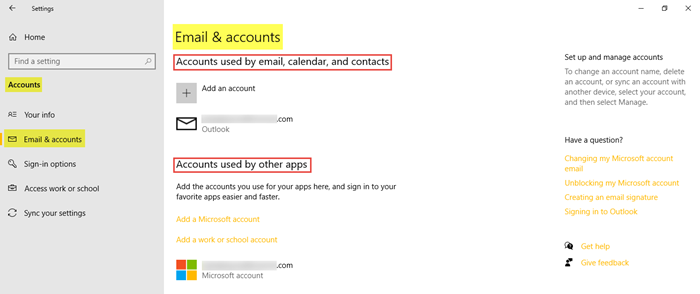
آپ کو موجودہ ای میل اکاؤنٹس مل جائیں گے اور آپ یہاں ایک نیا بھی شامل کر سکتے ہیں۔ ایسا کرنے کے لیے، پر کلک کریں۔ مائیکروسافٹ اکاؤنٹ شامل کریں۔ اور مطلوبہ مراحل پر عمل کریں۔ آپ یہاں کام یا اسکول کا اکاؤنٹ بھی شامل کر سکتے ہیں۔
پڑھیں : کیسے تمام صارف اکاؤنٹس کی فہرست، ترتیبات اور تفصیلات حاصل کریں۔ کمانڈ لائن کا استعمال کرتے ہوئے.
3. لاگ ان کے اختیارات
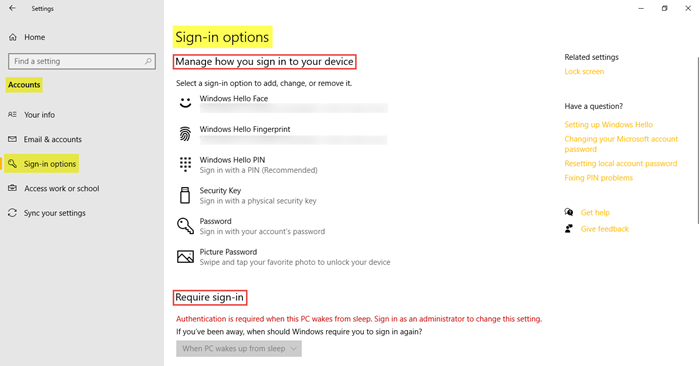
یہاں آپ لاگ ان کے چھ اختیارات دیکھ سکتے ہیں۔ ونڈوز ہیلو چہرہ، ونڈوز ہیلو فنگر پرنٹ، ونڈوز ہیلو پن، سیکیورٹی کلید، پاس ورڈ، اور پیٹرن . آپ اپنا پسندیدہ لاگ ان آپشن منتخب کر سکتے ہیں۔ آپ یہ انتخاب کر سکتے ہیں کہ آیا آپ Windows 10 کو نیند سے بیدار ہونے پر پاس ورڈ کی ضرورت چاہتے ہیں یا کبھی نہیں۔
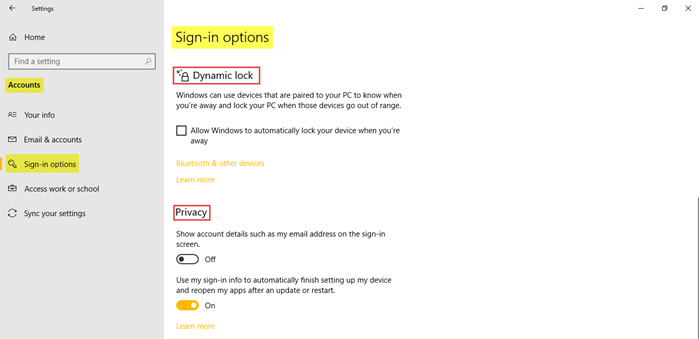
آئیکن ونڈوز 10 سے شیلڈ کو ہٹا دیں
آپ استعمال کر سکتے ہیں متحرک بلاکنگ اگر آپ ونڈوز کو آپ کے آلے کو خود بخود لاک کرنے کی اجازت دینا چاہتے ہیں جب وہ آلات حد سے باہر ہوں۔ کے تحت رازداری اگر ضروری ہو تو، دو اضافی ترتیبات کو فعال کریں۔ میں متعلقہ ترتیبات آپ کو لے جائے گا اسکرین کو لاک کرنا پرسنلائزیشن میں ترتیبات۔
پڑھیں: کیسے ونڈوز 10 کو کیوسک موڈ میں محدود رسائی کے ساتھ سیٹ اپ کریں۔
4. کام یا اسکول تک رسائی
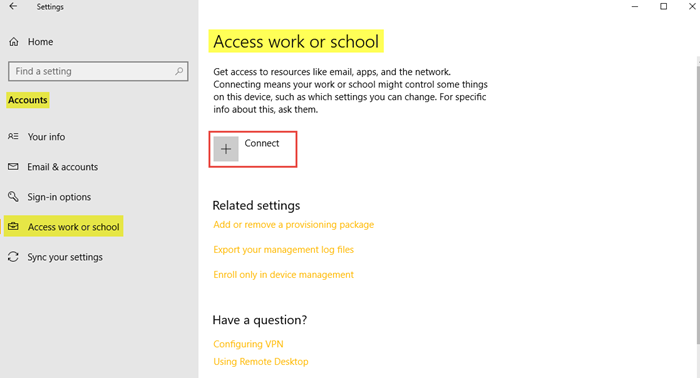
یہ آپ کو اپنے کام یا اسکول کے اکاؤنٹ سے منسلک کرنے کی اجازت دیتا ہے تاکہ آپ اپنی فائلوں اور وسائل کا اشتراک کر سکیں۔ میں متعلقہ ترتیبات یہاں اختیارات دکھائیں پروویژننگ پیکج شامل کریں یا ہٹا دیں۔ ، کو ایکسپورٹ مینجمنٹ لاگ فائلیں ، اور کرنے کے لئے صرف ڈیوائس مینجمنٹ میں رجسٹر کریں۔ .
5. اپنی سیٹنگز کو سنکرونائز کریں۔
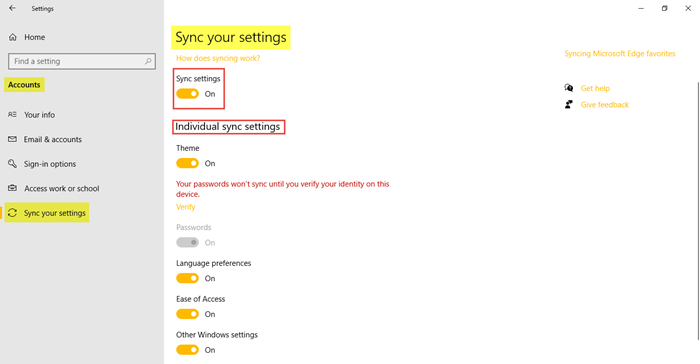
یہ سیکشن آپ کو انتظام کرنے کی اجازت دیتا ہے۔ ہم وقت سازی کی ترتیبات آپ کا ونڈوز 10 پی سی۔ آپ اپنے Microsoft اکاؤنٹ کا استعمال کرتے ہوئے اپنے کمپیوٹر کو دوسرے آلات کے ساتھ ہم آہنگ کر سکتے ہیں۔ اگر آپ اسے آن کرتے ہیں، تو آپ اپنے ڈیسک ٹاپ تھیم، براؤزر کی ترتیبات اور پاس ورڈز، زبان کی ترتیبات، رسائی میں آسانی کی ترتیبات، اور ونڈوز کی ترتیبات کو اپنے تمام Windows 10 آلات پر مطابقت پذیر بنا سکتے ہیں۔ آپ کو اپنے Microsoft اکاؤنٹ کے ساتھ سائن ان کرنا ہوگا۔
آپ دیکھ سکتے ہیں انفرادی مطابقت پذیری کی ترتیبات جہاں آپ ہر آئٹم کے لیے الگ الگ ہم آہنگی کو کنٹرول کر سکتے ہیں۔ دبائیں چیک کریں۔ اگر آپ چاہیں تو اپنے پاس ورڈز کو ہم آہنگ کرنے کے لیے۔
اس طرح آپ اپنے Windows 10 PC پر اپنے اکاؤنٹ کی ترتیبات میں جا کر اپنے اکاؤنٹ کا نظم اور تبدیلیاں کر سکتے ہیں۔
ونڈوز کی خرابیوں کو تیزی سے ڈھونڈنے اور خود بخود ٹھیک کرنے کے لیے پی سی کی مرمت کا ٹول ڈاؤن لوڈ کریں۔ہر اس چیز کے بارے میں مزید جاننے کے لیے جو Windows 10 آپ کو پیش کرتا ہے، اس پر ایک نظر ڈالیں۔ ونڈوز 10 پرسنلائزیشن کے اختیارات، رازداری کی ترتیبات، ڈیوائس کی ترتیبات، وقت اور زبان کی ترتیبات اور اپ ڈیٹ اور سیکیورٹی کی ترتیبات۔


![ونڈوز اپ ڈیٹ کے بعد پرنٹر کام نہیں کر رہا [فکسڈ]](https://prankmike.com/img/printer/93/printer-not-working-after-windows-update-fixed-1.jpg)











